如何在 Windows 11 中撤消系统还原
在IT行业这个发展更新速度很快的行业,只有不停止的学习,才不会被行业所淘汰。如果你是文章学习者,那么本文《如何在 Windows 11 中撤消系统还原》就很适合你!本篇内容主要包括##content_title##,希望对大家的知识积累有所帮助,助力实战开发!
系统还原如何工作?
系统还原是 Windows 11 中的一项功能,基本上可以让您的计算机回到过去。这意味着还原后配置的设置和安装的应用程序将根据创建还原点时的状态。
还原过程不会影响存储在您计算机上的文件。但是,它可能会修复或替换某些系统文件,但您无需担心。
这是它的好处。假设您更新了几个应用程序、操作系统并安装了一些驱动程序更新,然后计算机很快就开始抛出错误。现在,您无需手动卸载这些更新,而是可以快速执行系统还原。
还原点在这里起着至关重要的作用,它必须在导致错误的更改发生之前创建。如果不是这样,这个过程就不会富有成效。
现在,您可能想知道是否可以实际使用该功能,以防您尚未手动创建还原点。是的你可以!设置正确后,Windows 会在进行任何重大更改之前自动创建一个还原点。
如果您浏览系统上的还原点列表,您会发现其中有几个是您从未创建过的。
在 Windows 11 中撤消系统还原同样简单,任何曾经执行过还原的人都必须知道如何撤消它。在下一节中,我们列出了两种方法。
如何在 Windows 11 中撤消系统还原?
1.通过系统属性
- 按Windows+S启动“搜索”菜单,在顶部的文本字段中输入“创建还原点”,然后单击出现的相关搜索结果。
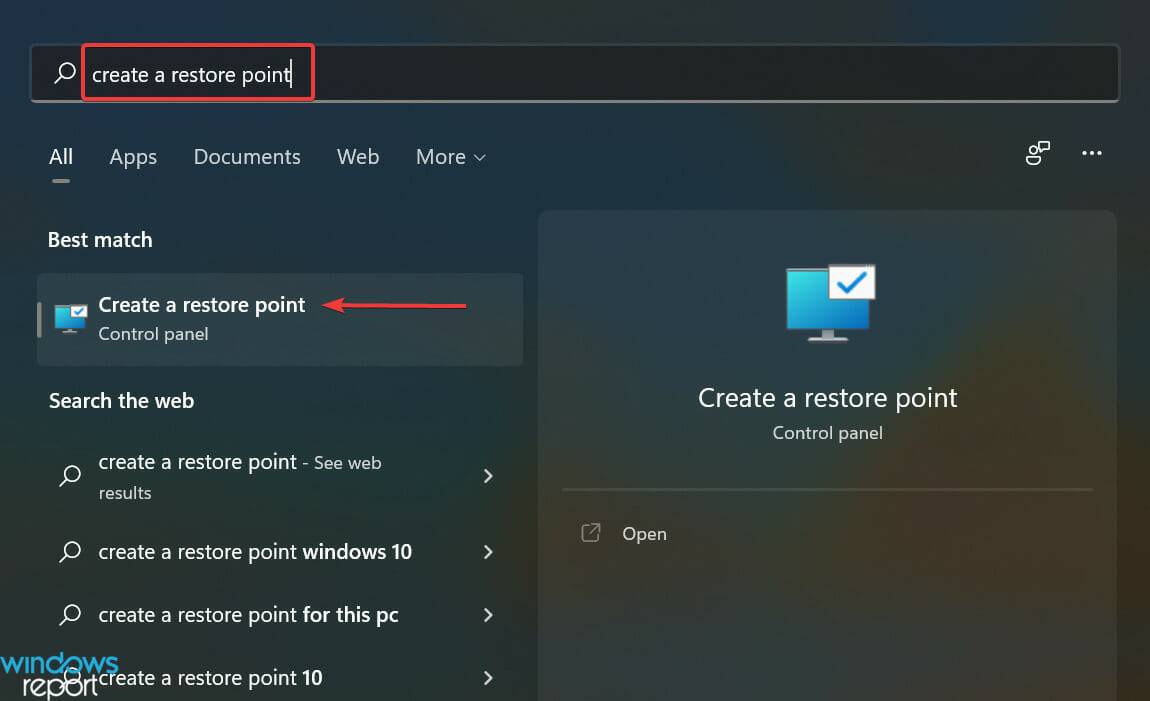
- 接下来,单击“系统还原”按钮。
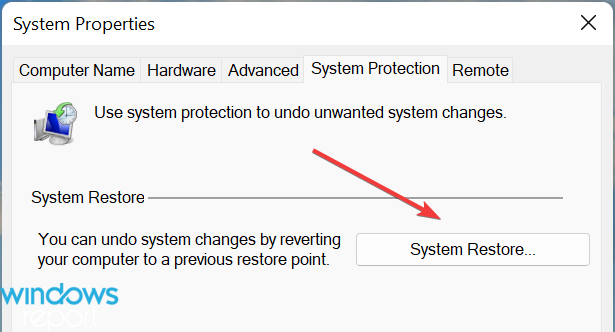
- 选择撤消系统还原选项,然后单击底部的下一步。
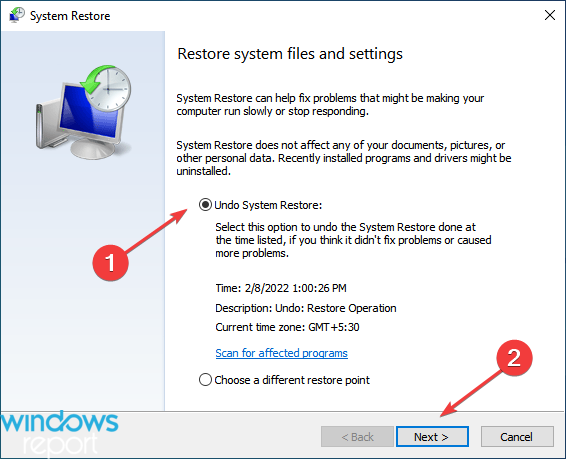
- 验证还原详细信息并单击Finish。
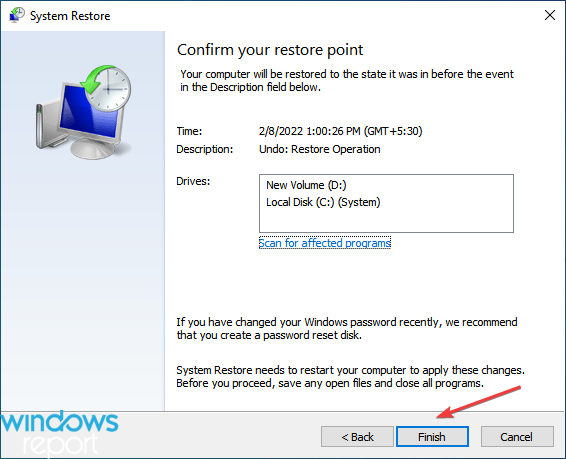
- 在出现的确认提示上单击是。
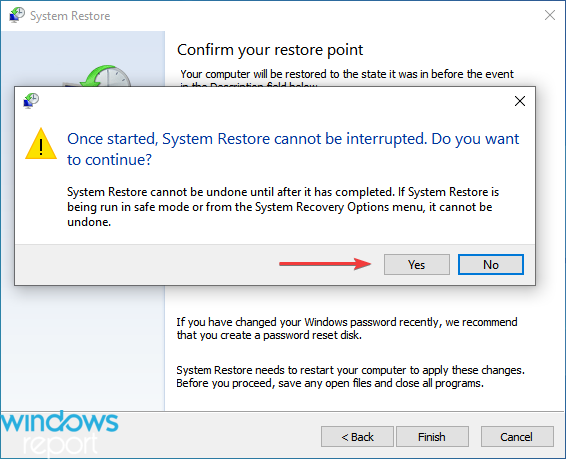
恢复过程将立即重新启动,所需时间取决于对系统所做的更改。要撤消 Windows 11 中的系统还原,您的计算机将像之前还原时一样重新启动。
2. 通过恢复环境
- 按Windows+I启动“设置”应用程序,然后单击“系统”选项卡右侧的“恢复” 。

- 单击Advanced startup旁边的Restart now按钮。

- 当系统重新启动并进入Recovery Environment时,从选项中选择Troubleshoot 。
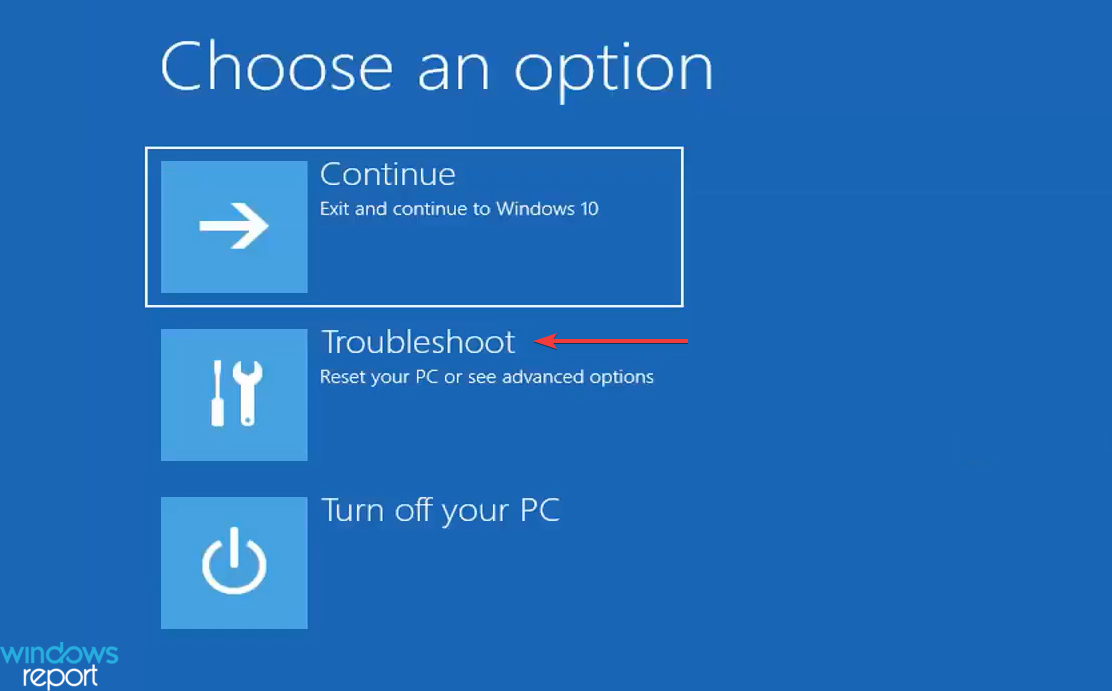
- 接下来,单击高级选项。
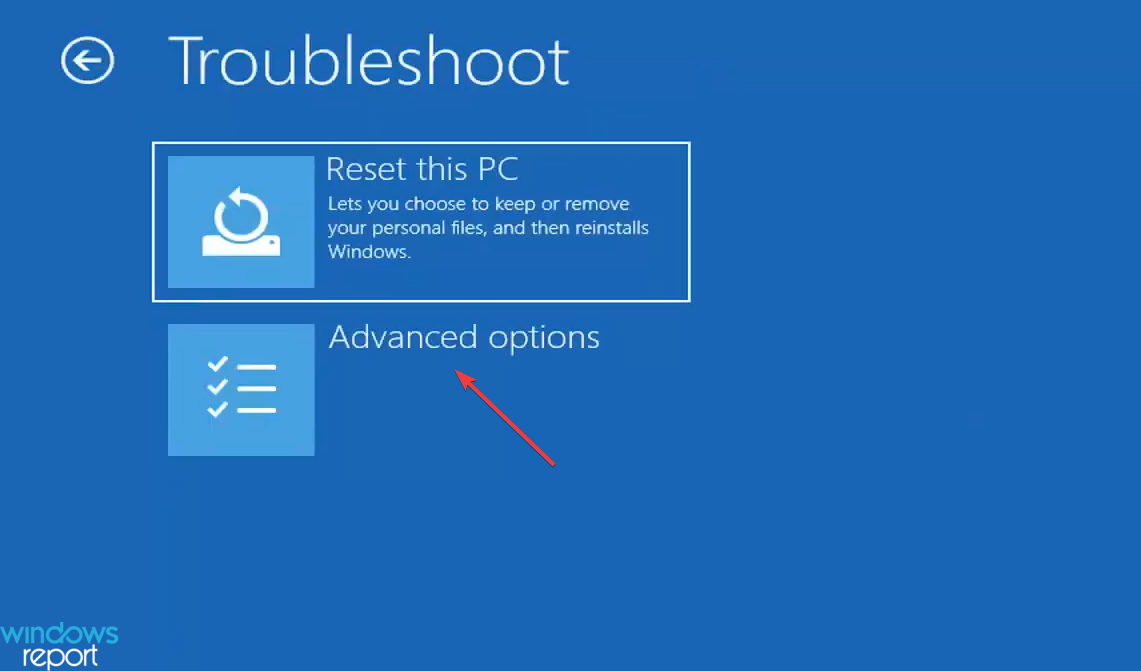
- 从高级选项屏幕中列出的六个选项中单击系统还原。
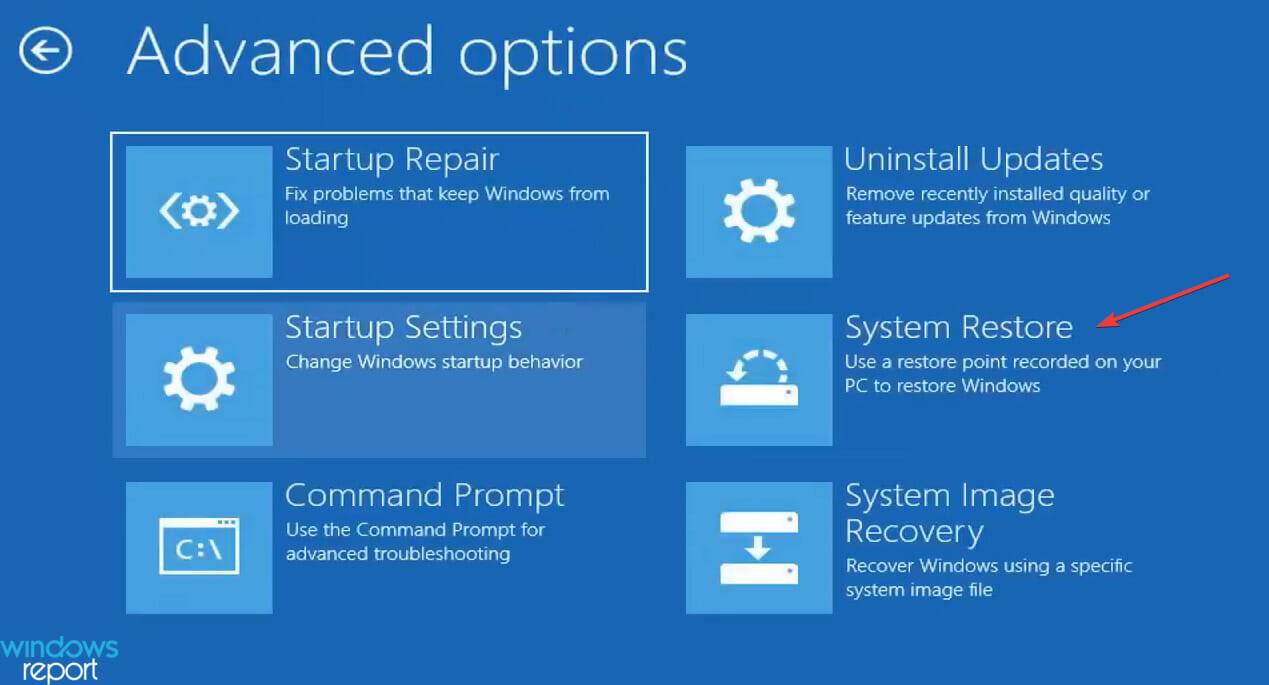
- 现在,选择您的用户帐户。
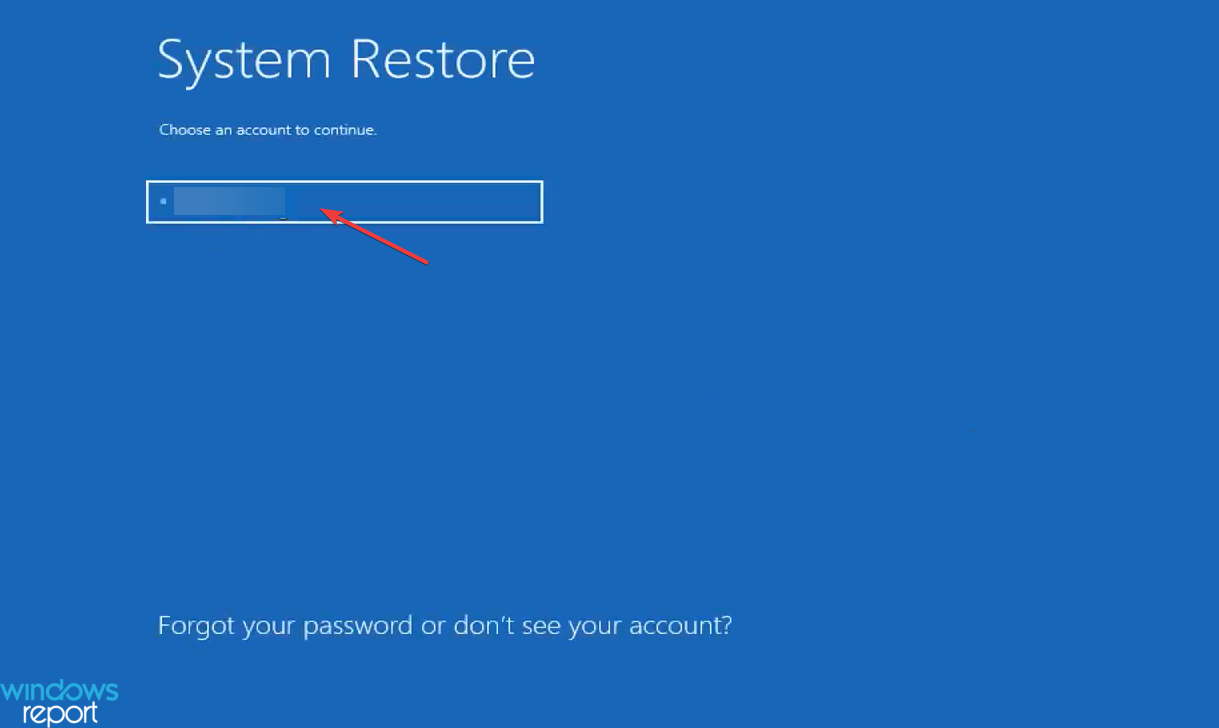
- 输入它的密码,然后单击Continue。
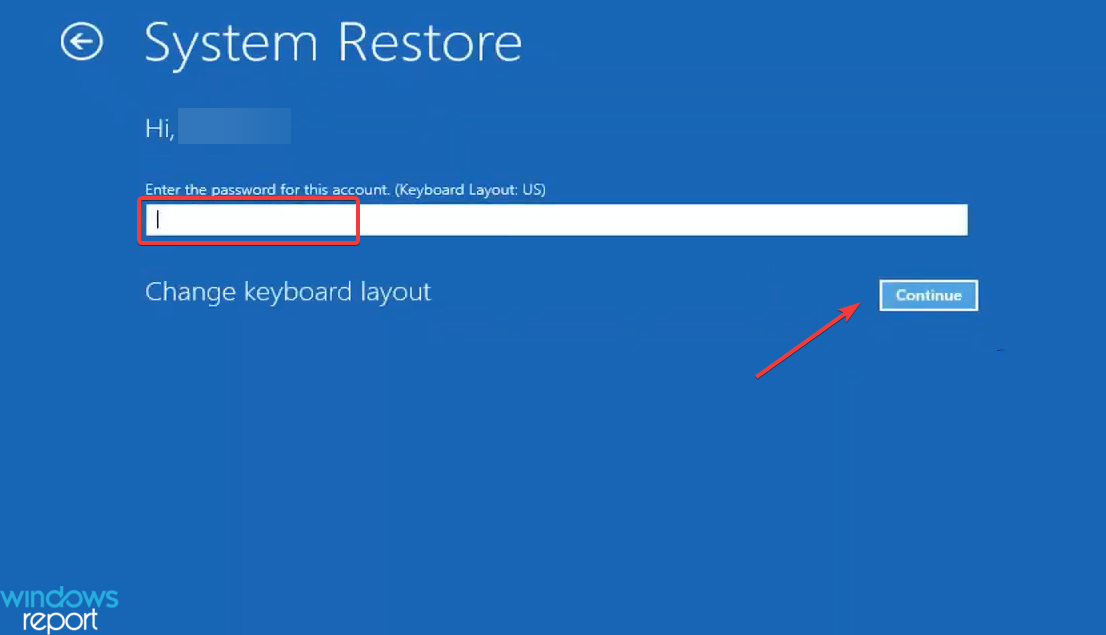
- 点击底部的下一步。
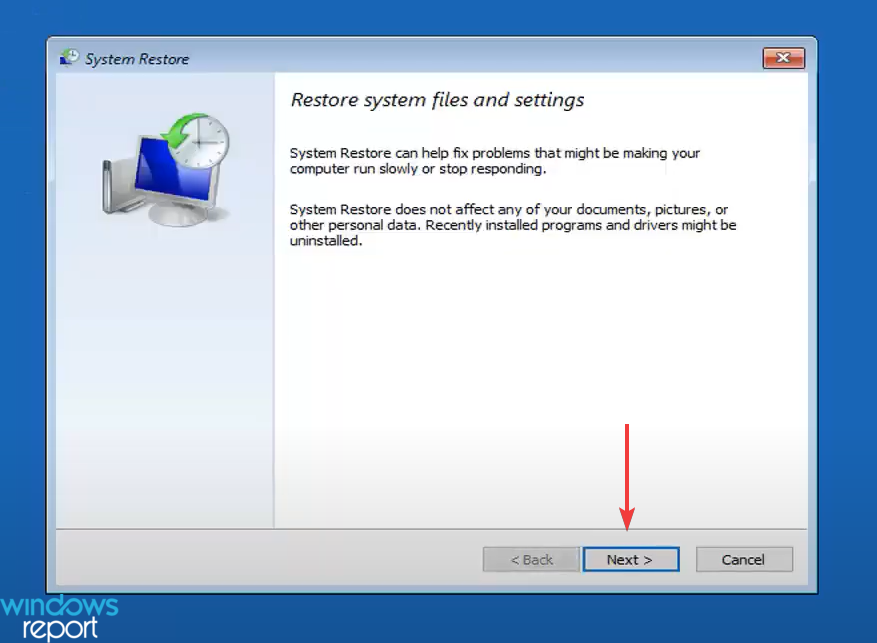
- 在Type列下选择一个显示Undo的还原点,然后单击Next。
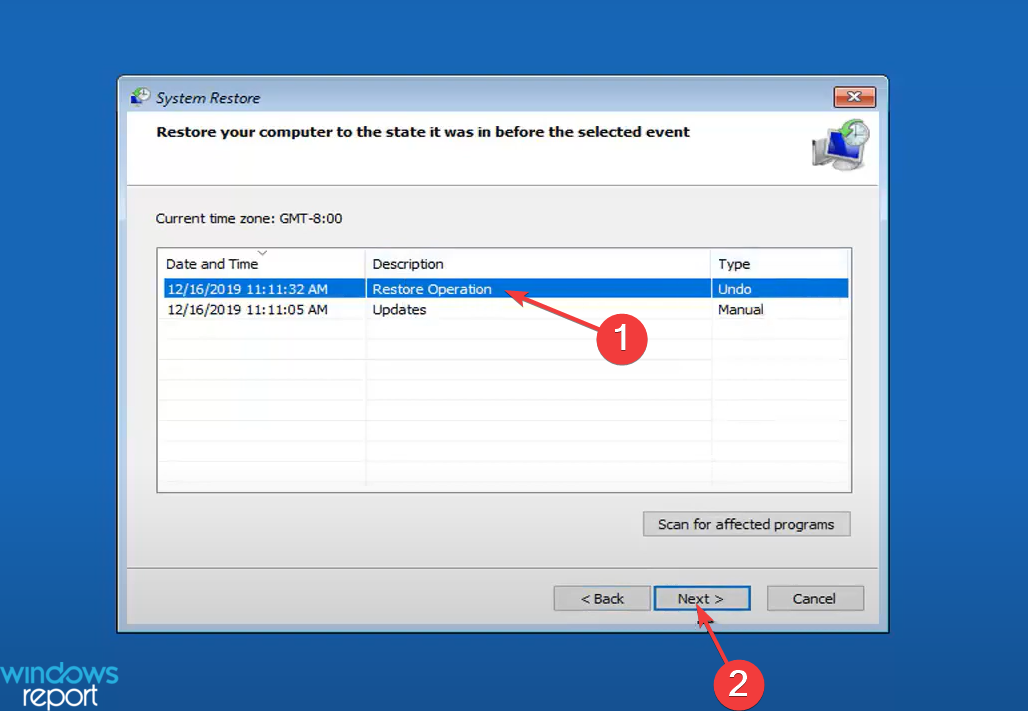
- 验证还原详细信息并单击Finish。
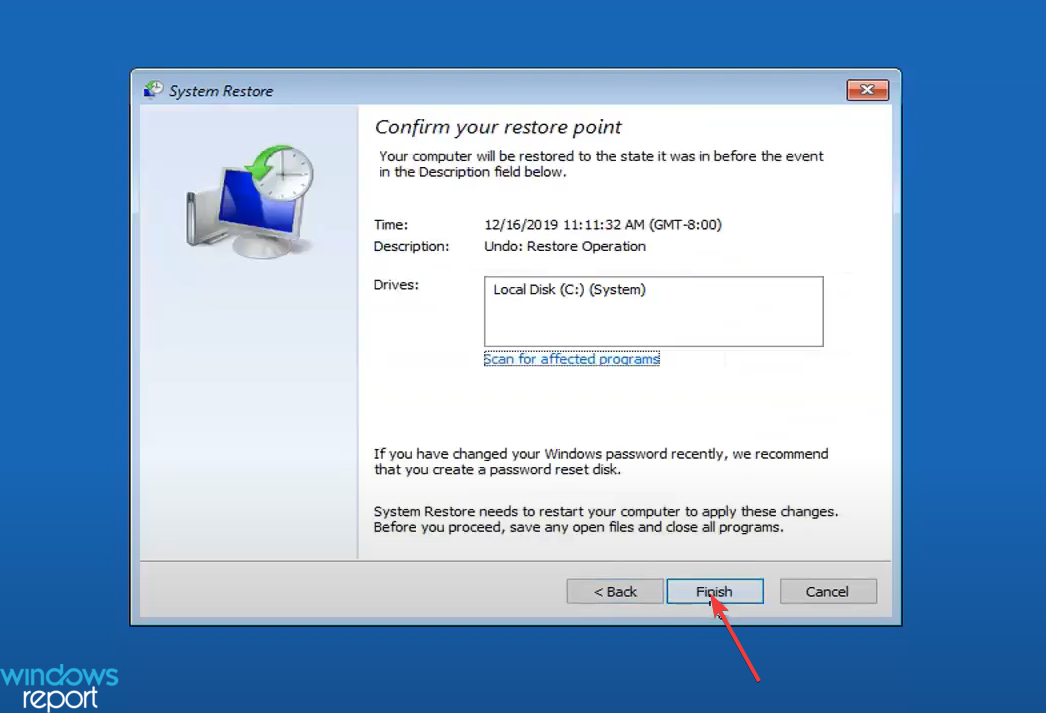
- 在弹出的确认提示中单击是。
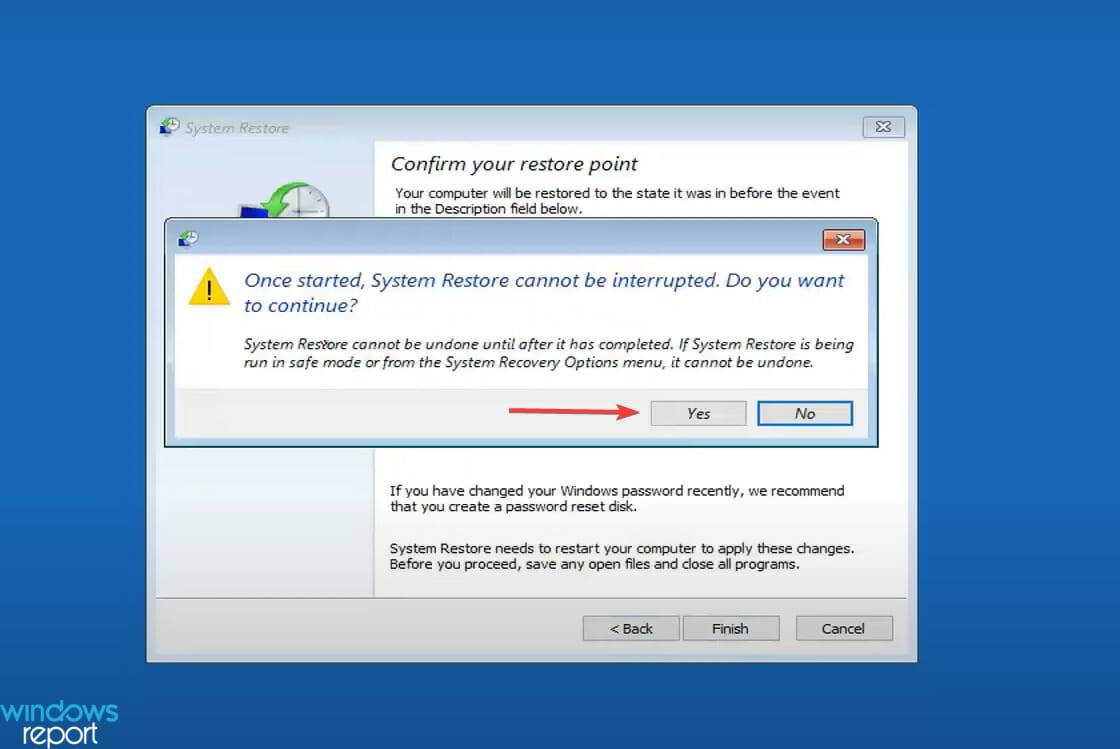
- 等待恢复过程完成。
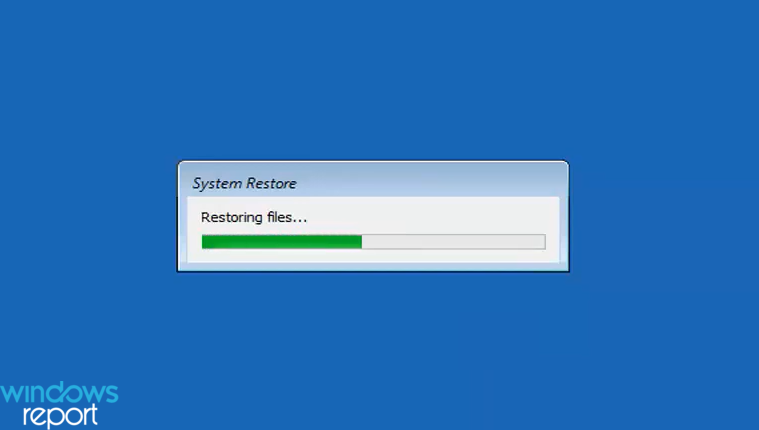
这种在 Windows 11 中撤消系统还原的方法肯定会花费更多时间,但如果您在上次还原后无法启动 Windows,那么只有这种方法可以工作。此外,您可以通过多种方式访问恢复环境。
最简单的方法之一是在操作系统即将启动时按下电源按钮,在启动过程中故意使 Windows 崩溃三次。在第四次尝试时,您的系统将自动进入恢复环境。
为什么我无法在 Windows 11 中撤消系统还原?
在某些情况下,您将无法在 Windows 11 中撤消系统还原,我们在下面列出了这些情况:
- 如果系统还原是在安全模式下执行的,则无法撤消还原。
- 此外,如果系统还原是从恢复环境执行的,也会发生这种情况。
今天关于《如何在 Windows 11 中撤消系统还原》的内容就介绍到这里了,是不是学起来一目了然!想要了解更多关于系统,还原点,windows系统还原的内容请关注golang学习网公众号!
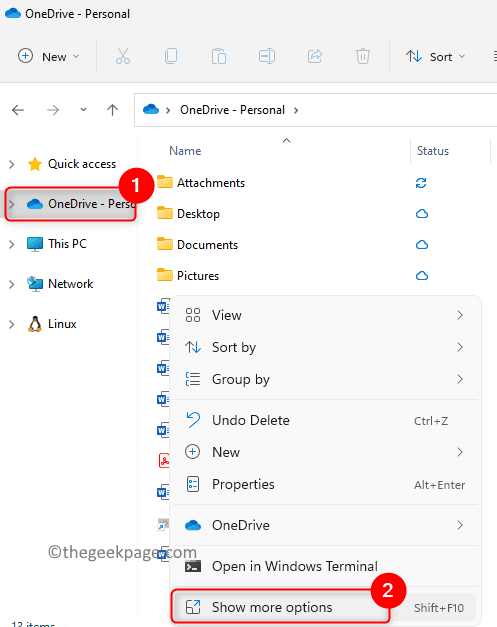 如何修复 Windows 11/10 上 OneDrive 中的同步挂起错误
如何修复 Windows 11/10 上 OneDrive 中的同步挂起错误
- 上一篇
- 如何修复 Windows 11/10 上 OneDrive 中的同步挂起错误
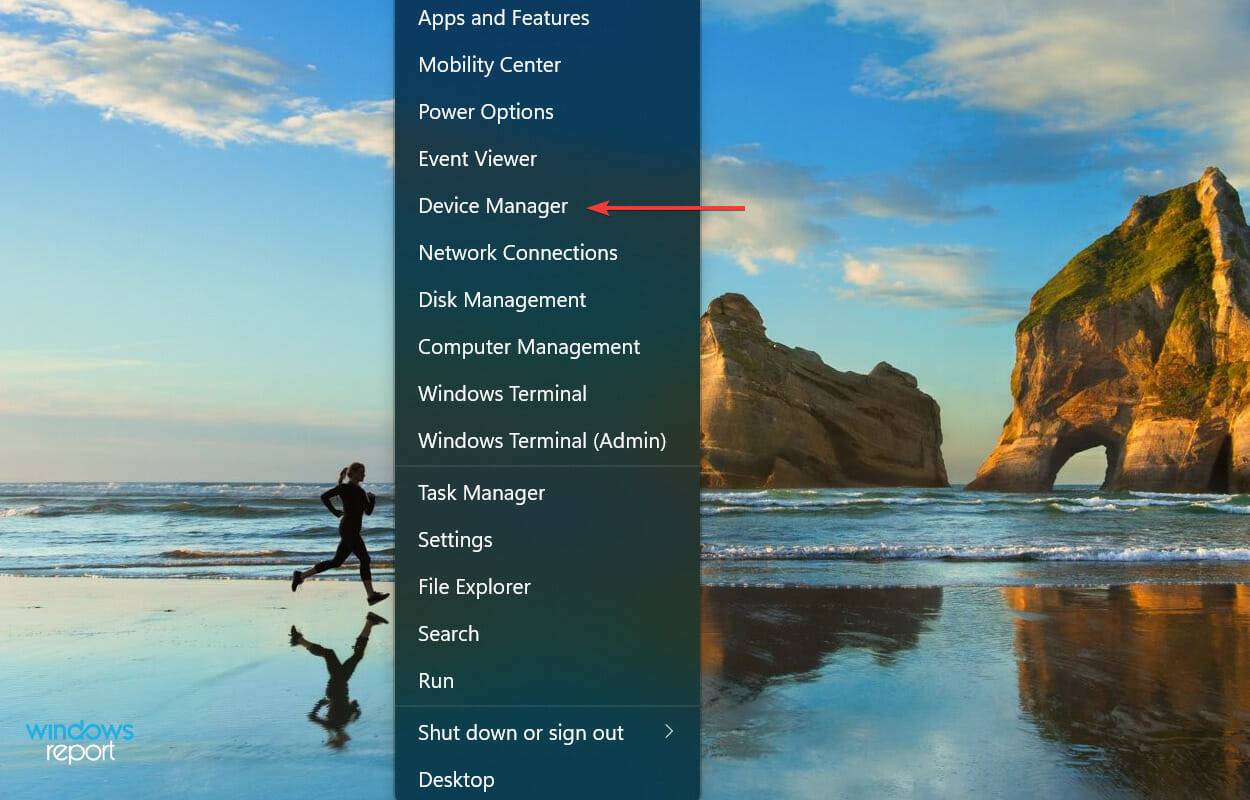
- 下一篇
- 亮度在 Windows 11 中不起作用?应用这些修复
-

- 文章 · 软件教程 | 46分钟前 |
- Windows默认打开此电脑设置方法
- 133浏览 收藏
-

- 文章 · 软件教程 | 47分钟前 |
- 蓝湖官网会员登录及特权全解析
- 216浏览 收藏
-

- 文章 · 软件教程 | 48分钟前 |
- Win11触摸板驱动安装方法详解
- 134浏览 收藏
-

- 文章 · 软件教程 | 52分钟前 |
- Win11截图快捷键设置教程
- 312浏览 收藏
-

- 文章 · 软件教程 | 53分钟前 |
- Win10步骤记录器使用方法与教程
- 125浏览 收藏
-

- 文章 · 软件教程 | 54分钟前 |
- 百度地图交通显示错误怎么解决
- 460浏览 收藏
-

- 文章 · 软件教程 | 57分钟前 |
- Win11关闭自动更新设置教程
- 320浏览 收藏
-

- 文章 · 软件教程 | 58分钟前 |
- 夸克浏览器阅读入口及网址推荐
- 264浏览 收藏
-

- 文章 · 软件教程 | 58分钟前 |
- Windows10清除历史记录步骤
- 338浏览 收藏
-

- 前端进阶之JavaScript设计模式
- 设计模式是开发人员在软件开发过程中面临一般问题时的解决方案,代表了最佳的实践。本课程的主打内容包括JS常见设计模式以及具体应用场景,打造一站式知识长龙服务,适合有JS基础的同学学习。
- 543次学习
-

- GO语言核心编程课程
- 本课程采用真实案例,全面具体可落地,从理论到实践,一步一步将GO核心编程技术、编程思想、底层实现融会贯通,使学习者贴近时代脉搏,做IT互联网时代的弄潮儿。
- 516次学习
-

- 简单聊聊mysql8与网络通信
- 如有问题加微信:Le-studyg;在课程中,我们将首先介绍MySQL8的新特性,包括性能优化、安全增强、新数据类型等,帮助学生快速熟悉MySQL8的最新功能。接着,我们将深入解析MySQL的网络通信机制,包括协议、连接管理、数据传输等,让
- 500次学习
-

- JavaScript正则表达式基础与实战
- 在任何一门编程语言中,正则表达式,都是一项重要的知识,它提供了高效的字符串匹配与捕获机制,可以极大的简化程序设计。
- 487次学习
-

- 从零制作响应式网站—Grid布局
- 本系列教程将展示从零制作一个假想的网络科技公司官网,分为导航,轮播,关于我们,成功案例,服务流程,团队介绍,数据部分,公司动态,底部信息等内容区块。网站整体采用CSSGrid布局,支持响应式,有流畅过渡和展现动画。
- 485次学习
-

- ChatExcel酷表
- ChatExcel酷表是由北京大学团队打造的Excel聊天机器人,用自然语言操控表格,简化数据处理,告别繁琐操作,提升工作效率!适用于学生、上班族及政府人员。
- 3214次使用
-

- Any绘本
- 探索Any绘本(anypicturebook.com/zh),一款开源免费的AI绘本创作工具,基于Google Gemini与Flux AI模型,让您轻松创作个性化绘本。适用于家庭、教育、创作等多种场景,零门槛,高自由度,技术透明,本地可控。
- 3429次使用
-

- 可赞AI
- 可赞AI,AI驱动的办公可视化智能工具,助您轻松实现文本与可视化元素高效转化。无论是智能文档生成、多格式文本解析,还是一键生成专业图表、脑图、知识卡片,可赞AI都能让信息处理更清晰高效。覆盖数据汇报、会议纪要、内容营销等全场景,大幅提升办公效率,降低专业门槛,是您提升工作效率的得力助手。
- 3459次使用
-

- 星月写作
- 星月写作是国内首款聚焦中文网络小说创作的AI辅助工具,解决网文作者从构思到变现的全流程痛点。AI扫榜、专属模板、全链路适配,助力新人快速上手,资深作者效率倍增。
- 4567次使用
-

- MagicLight
- MagicLight.ai是全球首款叙事驱动型AI动画视频创作平台,专注于解决从故事想法到完整动画的全流程痛点。它通过自研AI模型,保障角色、风格、场景高度一致性,让零动画经验者也能高效产出专业级叙事内容。广泛适用于独立创作者、动画工作室、教育机构及企业营销,助您轻松实现创意落地与商业化。
- 3835次使用
-
- pe系统下载好如何重装的具体教程
- 2023-05-01 501浏览
-
- qq游戏大厅怎么开启蓝钻提醒功能-qq游戏大厅开启蓝钻提醒功能教程
- 2023-04-29 501浏览
-
- 吉吉影音怎样播放网络视频 吉吉影音播放网络视频的操作步骤
- 2023-04-09 501浏览
-
- 腾讯会议怎么使用电脑音频 腾讯会议播放电脑音频的方法
- 2023-04-04 501浏览
-
- PPT制作图片滚动效果的简单方法
- 2023-04-26 501浏览






